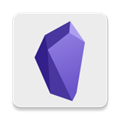
Obsidian是比較經典的版本了,安卓版更新了新版本之后,圖標發生了變化,不少用戶都覺得新圖標太丑了,并且新版本還不支持高刷,有不少bug,因此大家更加的喜歡用穩定的老版本。還支持鏈接和引用,使得不同文檔之間的關聯變得更加容易。用戶可以通過創建內部鏈接來建立文檔之間的聯系,并通過引用其他文檔中的內容來實現知識的共享和復用。
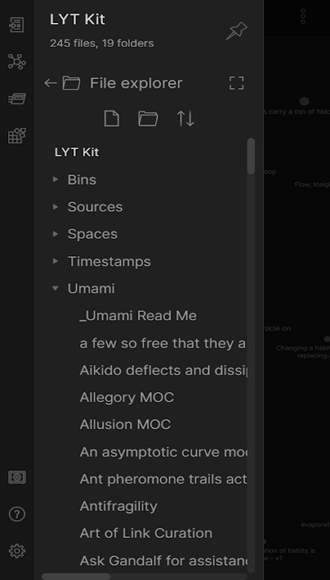
軟件特色
markdown格式
市面上的筆記軟件有很多,各類云筆記,Bear這樣號稱瑞士軍刀的筆記,有Notion這樣的模塊式筆記,現在幾乎所有筆記都會支持markdown,相信大家對markdown文件已經不陌生了。
沒錯,Obsidian生成的文件全是==Markdown格式==。如果你已經用過markdown語法,那很棒,對你來說幾乎沒有門檻。
保留工作布局
markdown筆記軟件里面,我見過最好用的是Typora,所見即所得,一邊寫一邊能看到效果,比如標題、加粗之類的。后來Typora更新了文件夾功能,可以打開本地文件夾了,我以為這就是最好的本地markdown管理和編輯軟件。但是它有一個問題,就是每次打開軟件,并不能記憶上一次編寫的文檔,還要重新打開文件夾。
就像是為解決這個問題而來的,出現在我眼前。文件夾式的管理,簡潔的寫作界面。
每次打開,看到的還是上次關閉時的文檔,左側邊欄是文件夾。
當你利用同步軟件把公司的和家里的做同步時,你會發現,在公司打開的編輯的文檔,最后關閉的界面,回到家里打開電腦,它還在那里,出現在你家里的電腦上。
標簽系統
同時它也擁有==標簽系統==,讓你根據標簽管理文檔。
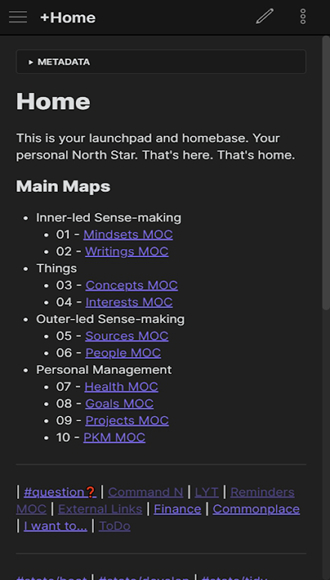
軟件功能
- 可定制的工具欄
- 下拉快速動作
- 圖表視圖
- 與黑曜石共享
- 社區插件
- 主題
- 平板電腦的側邊欄固定
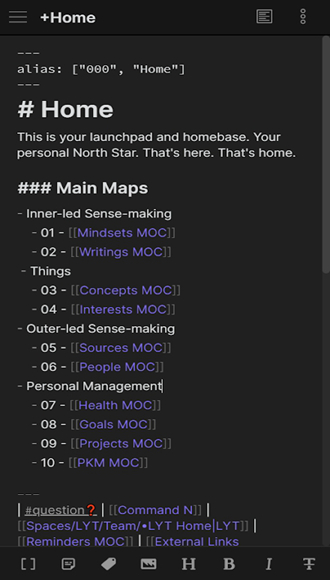
怎么設置中文
Obsidian是支持中文等多種語言的,但由于打開后默認為英文,令很多小伙伴都苦惱,接下來小編就為大家介紹一下該如何設置中文
1、首先在本站下載并安裝軟件后,打開手機端,初次使用需要允許軟件獲取一些必要權限,點擊下圖所示位置【Grant permission】。

2、單擊【Create new vault】創建一個新庫,即Obsidian筆記的存儲目錄,后續將設置為云同步。

3、輸入庫的名稱【Vault name】,即Obsidian筆記的存儲目錄的名稱,再選擇庫的存儲路徑【Vault location】,即Obsidian筆記的存儲目錄的位置,單擊【Create】按鈕完成設置。溫馨提示:在這里注意記錄【Vault location】信息,后續將用于FolderSync設置。

4、進入創建頁面后點擊左上角的按鈕,如下圖所示

5、再次點擊右上角的齒輪按鈕進入設置【Setting】頁面。

6、找到左側【Options】下方的【About】并點擊。

7、找到【Language并】點擊【Language】右側【English】區域下拉框,找到【簡體中文】。

8、選擇【簡體中文】后點擊即可設置成功。

軟件優勢
1、熟悉的操作
如果您使用過 Obsidian 桌面應用程序,您會立即感到賓至如歸。
選項卡、命令面板、插件、自定義熱鍵——所有讓 Obsidian 變得偉大的東西都得到了保留和完善。
2、小而強大
盡管屏幕尺寸有限,但 Obsidian 移動版卻充滿了功能,因為我們知道您將一直在移動設備上工作。
Obsidian 的最佳功能都是開箱即用的。核心插件,包括圖形視圖,工作相同。更好的是,社區插件只需點擊幾下即可增強您的工作流程。
3、思維速度
Obsidian 加載速度極快,沒有網絡請求或花哨的動畫,因此您可以在忘記之前記下它們。
借助可自定義的工具欄和下拉式快速操作,無需鍵盤即可更快地書寫和完成工作。
特別說明
軟件信息
- 廠商:Dynalist Inc.





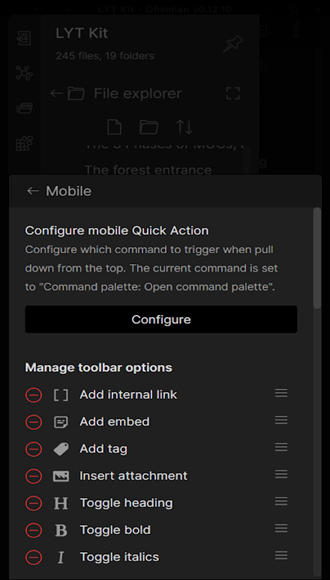
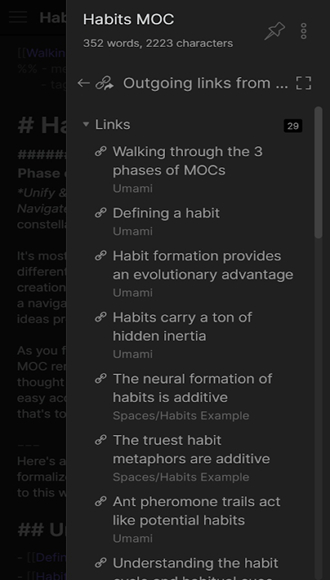
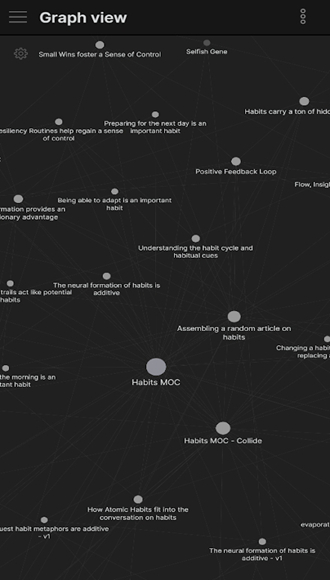



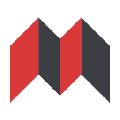
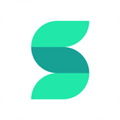
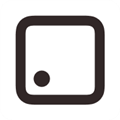
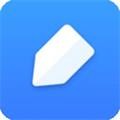
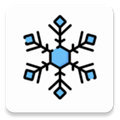 元思筆記
元思筆記
 葫蘆筆記
葫蘆筆記
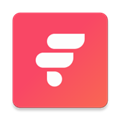






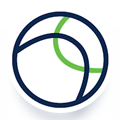




 高校邦APP
高校邦APP
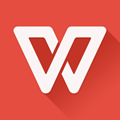 WPS Office精簡版
WPS Office精簡版
 樂樂作文
樂樂作文
 書小童
書小童
 好分數家長版
好分數家長版
 TeamViewer 15
TeamViewer 15
 小拉出行司機端
小拉出行司機端
 象棋微學堂
象棋微學堂
 ClassIn
ClassIn